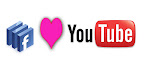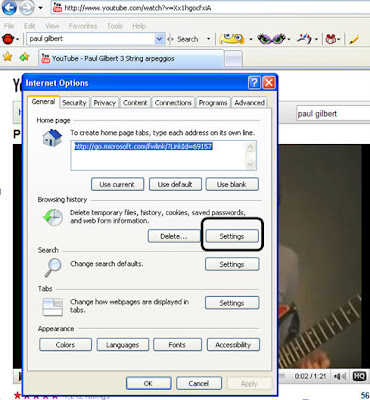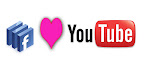
Saya adalah seorang Mr.Big Holics sejak dari SMP dan sudah mencapai tingkat kronis hingga kini. jadi ketika saya secara tidak sengaja mengingat video klipnya yang berjudul To Be With You yang sempat saya saksikan di TV ketika saya masih sangat kecil sekali dan belum mengerti siapa mereka pada saat itu, tetapi kakak saya sudah menyukainya karena berada pada zaman kakak saya, sedangkan saya mulai mengenal mereka ketika mereka sudah berada tidak dengan format yang sebelumnya pada Mr.Big yaitu ketika masih kehadiran Paul Gilbert pada posisi Gitar yang sudah digantikan oleh Ritchie Kotzen. Walaupun begitu tetap saja saya pecinta Mr.Big sejati, sehingga hal tersebut membuat saya ingin sekali untuk hunting video² klipnya. karena pada saat itu untuk menyaksikan video klipnya sangat sulit untuk ditayangkan di televisi. Itupun jika saya sedang beruntung sekali ketika nonton TV kemudian ad video klip mereka, dan itu sangat sulit sekali. jika tidak harus request di acara² musik, Sehingga saya mencoba memanfaatkan YouTube sebagai media untuk melihat video² klip mereka. pertama² rasa penasaran saya sudah hilang ketika bisa menyaksikan video klip mereka lewat YouTube, tetapi timbul lagi rasa ingin memilikinya *memang manusia memiliki sifat tidak pernah puas* mencoba mencari tombol download tidak pernah ketemu pada youtube. Saya sempat putus asa saat itu karena kemungkinan untuk memiliki video2 tersebut tidak akan pernah terealisir.
Download video dari YouTube dulu mungkin sepertinya adalah perbuatan yang sangat sulit untuk saya ketika itu. Dengan semangat '45 saya mencoba bertanya kepada Mbah Google tentang bagaimana mendownload Video dari YouTube. banyak yang saya temui yaitu menggunakan sedikit ilmu hacking dengan merubah page source pada halaman web tersebut. tapi memang saya bukan seorang Hacker dan tidak mengerti akan hal tersebut membuat saya mencoba mencari alternatif yang lain. Ada juga beberapa software yang memang fungsinya untuk mendownload video dari youtube. seperti:
- Free Music Zilla
- 1-Click Youtube Downloader
- McSee Youtube Video Downloader Free
- dll
tetapi dari sekian banyak software yang beredar yang memberikan fungsi yang untuk mendownload video dari Youtube, saya lebih sering menggunakan KeepVid. Sebuah website yang memberikan layanan untuk mendownload video dari YouTube.
Dari sekian banyak software dan website penyedia layanan tersebut. kita akan diharuskan untuk memberikan alamat URL dari video tersebut sebelum melakukan download.
semakin sering saya mencoba untuk mencari alternatif lain, ternyata saya terpikir akan konsep dari temporary file pada aplikasi WinRAR dan tentang cache pada ilmu internet. dimana setiap kita membuka file pada website akan tersimpan dalam suatu folder khusus yang bertugas untuk menaruh file sementara agar dengan cepat dapat diakses kembali jika ingin digunakan lagi. setelah dicoba2 ternyata berhasil, dan untuk caranya bagaimana mendownload tanpa harus mendownload dan tanpa disadari ternyata kita telah mendownload. inilah tips yang akan coba saya berikan.
- Buka YouTube atau Facebook dengan menggunakan Browser Mozilla Firefox Anda, dan pilihlah video yang ingin Anda saksikan
-
Play dan saksikan video tersebut hingga selesai. ketika proses streaming/buffering sebenarnya tanpa kita sadari hal tersebut sedang terjadi proses mendownload video yang kita lihat.
- langkah berikutnya yaitu Aktifkan Show Hidden Files untuk melihat file² yang tidak terlihat biasanya kita akan membukanya lewat Folder Options yang berada di Control Panel ataupun melalui Explorer yaitu Tools»Folder Options»View»Show hidden files and folders.
- Sekarang kita akan menuju folder yang digunakan untuk menaruh Temporary Files tersebut. ikuti path ini yang terletak pada Address Bar Windows Explorer Anda. untuk nama User Account tentukan yang sedang dalam proses aktif/Log On. dalam hal ini Account Saya yang sedang aktif adalah User Home.
- Jika sudah berada pada folder tersebut, ubahlah view pada folder tersebut dengan Details. akan terlihat ukuran file yang cukup besar dari yang lainnya. kemungkinan itulah file video yang tadi kita saksikan lewat YouTube. copy file tersebut ke sembarang tempat, misalkan My Documents.
- Jika sudah ter-copy di My Documents, langkah selanjutnya yaitu Rename file tersebut tambahkan ekstension *.flv* atau *.mp4* (tanpa karakter bintang) kemudian enter. lalu cobalah pada media player Anda yang dapat memutar ekstension file *.flv* atau *.mp4*. Saya menggunakan K-Lite Mega Codec Pack.
Bagaimana dengan Anda yang menggunakan Browser Seperti Internet Explorer..??? sebenarnya hal diatas bisa lebih mudah dilakukan jika kita menggunakan Internet Explorer tapi semuanya tergantung selera Anda dalam penggunaan Browser. hal yang dilakukan tidak jauh berbeda dengan yang telah Saya jelaskan diatas, tapi ketika Anda membuka Internet Explorer langkah yang perlu Anda perhatikan yaitu menemukan Folder Cache untuk Internet Explorer.
- Buka YouTube atau Facebook dengan menggunakan Browser Internet Explorer Anda, dan pilihlah video yang ingin Anda saksikan.
- Kemudian Anda pilih Tools»Internet Options. Tunggu hingga keluar kotak dialog Internet Options.
- Pilih Settings pada Browsing History dan kemudian akan muncul lagi kotak dialog Temporary Internet Files and History Settings. kemudian pilih View Files.
- Akan terbuka letak lokasi folder Temporary Internet Files Internet Explorer dengan sendirinya.
- Untuk langkah berikutnya sama dengan penjelasan sebelumnya. Tetapi pada IE anda tak perlu melakukan penambahan ekstension file, karena ekstension file tersebut sudah secara otomatis diberikan pada Temporary Internet Files IE.
Tanpa Anda sadari ternyata Anda jugalah seorang Hacker, karena Anda bisa memanfaatkan sesuatu tanpa perlu menggunakan Tools ataupun Software. Yang penting sedikit pengembangan terhadap pemahaman tentang apa yang telah Anda pelajari selama ini, dan hal itu dapat berlaku pada semua bidang ilmu. Semoga bermanfaat….!!!!!!!